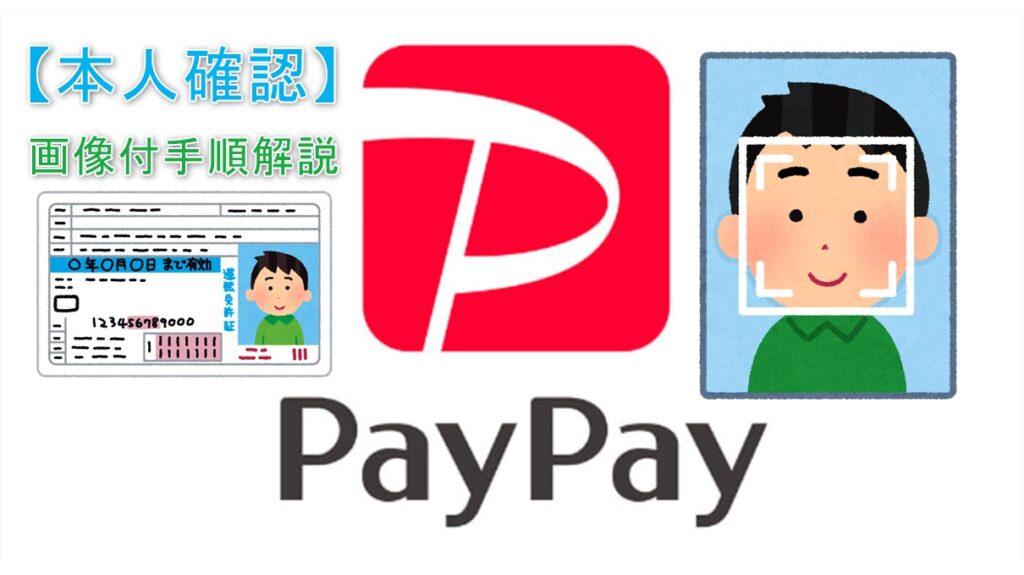
QRコード決済の一つに「PayPay(ペイペイ)」がありますが昨今のマネーロンダリングや犯罪防止などの対策として一定の取引を行う際に「本人確認」が必要なケースがあります。
そこで今回は同アプリ上で最短数分で申請が可能な本人確認方法の手順について実際に私が操作した様子を画像付でご紹介したいと思います。
【PayPay(ペイペイ)】オンライン上での本人確認方法を画像付きで解説手順がこちら!
PayPayアプリの起動
まず最初に「PayPay(ペイペイ)」アプリを起動します。
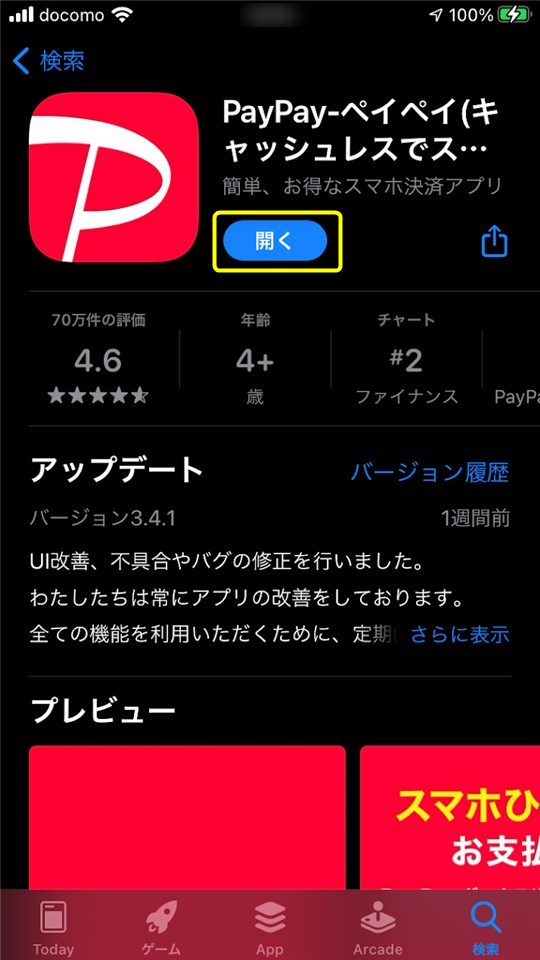
【補足】使用端末について
この記事での使用端末は「iPhone SE 第二世代(2020版)」となります。

HOME画面・アカウントをタップ
HOME画面上の右下の「アカウント」をタップします。
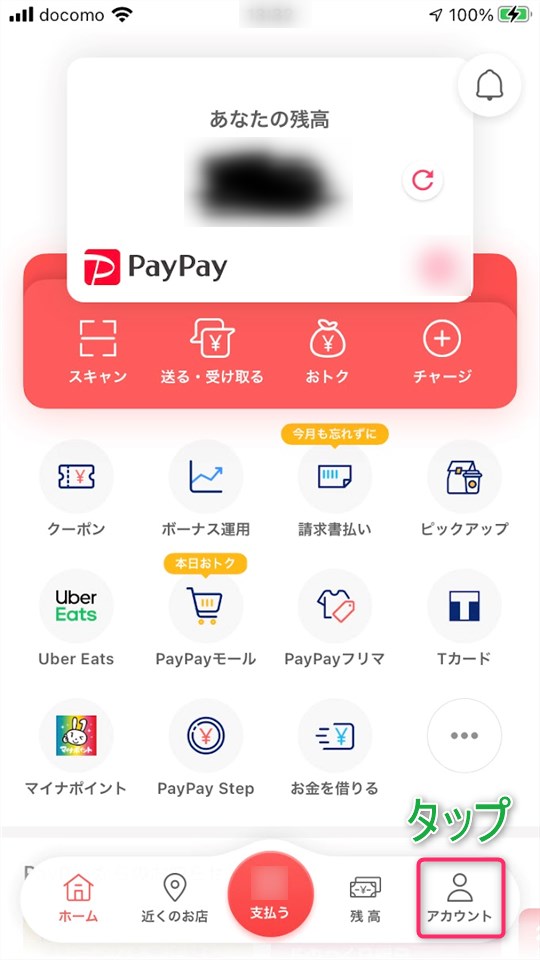
詳細をタップ
画面右上の「詳細」をタップします。
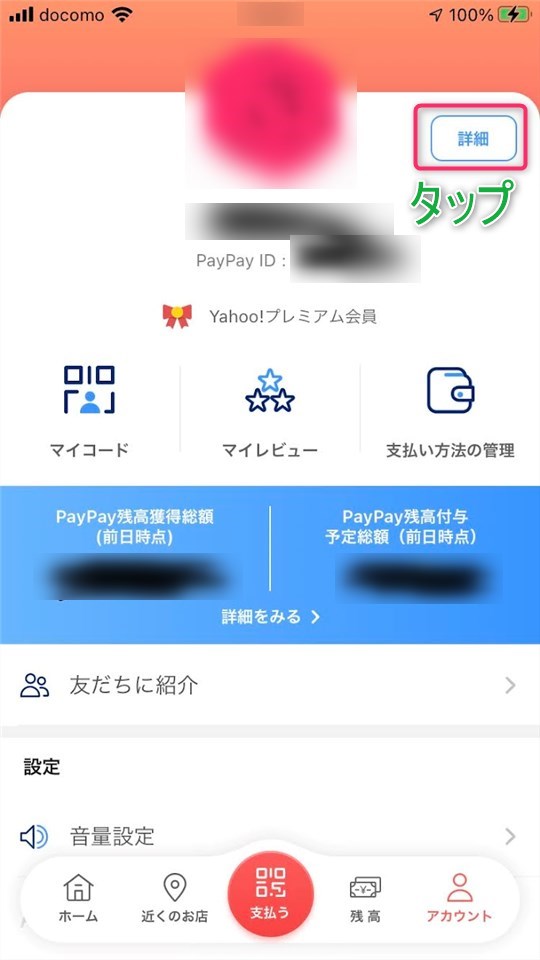
本人確認・口座認証をタップする
画面内下の「本人確認・口座認証(未確認)」をタップします。
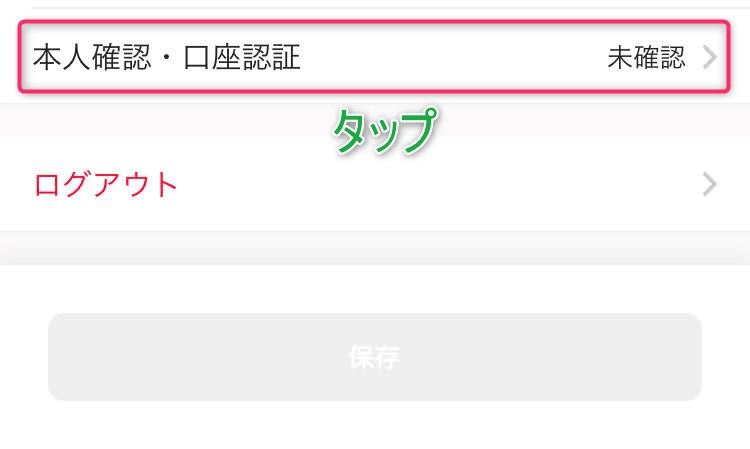
【補足】本人確認・口座認証済の場合は?
もし「本人確認・口座認証」 が「完了」と表記されている場合はこれ以降の作業は不要です。
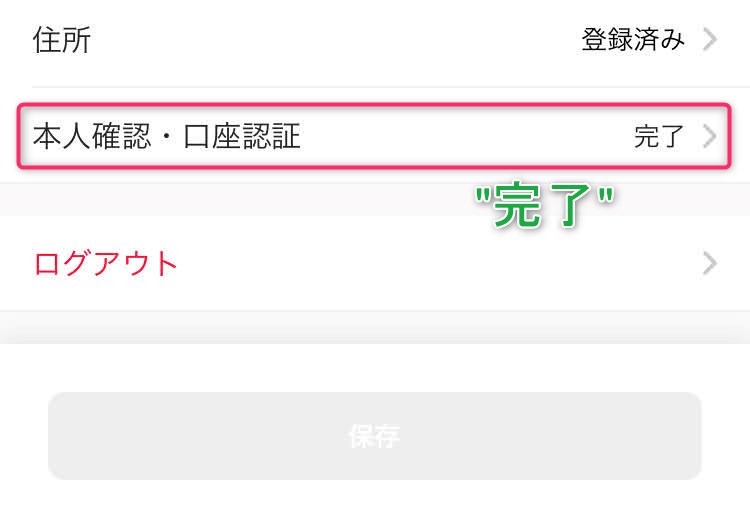
顔認証と身分証でかんたん確認をタップする
画面内の「顔認証と身分証でかんたん確認」をタップします。
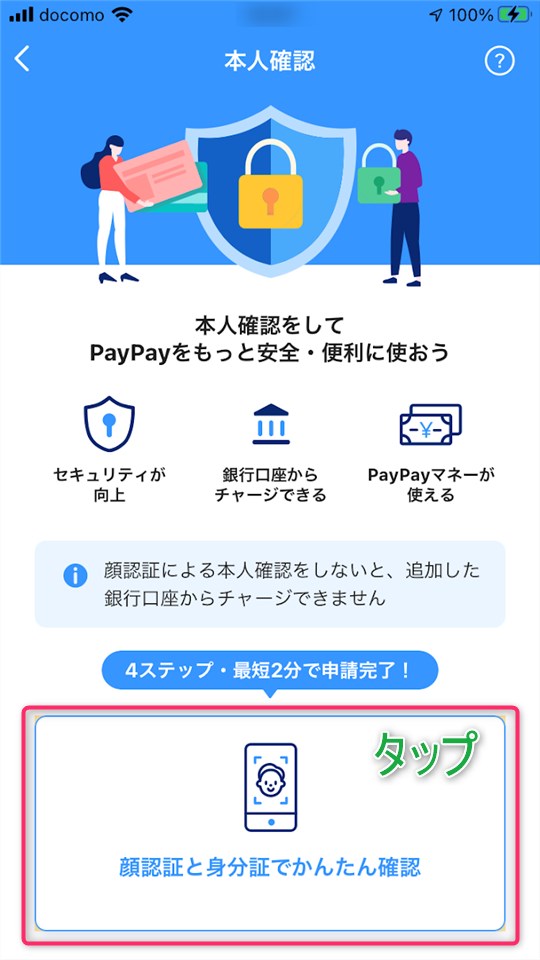
はじめるをタップする
次の本人確認書類を準備して画面上の内容を確認後に「はじめる」をタップします。
- 運転免許証(今回はこれ)
- マイナンバーカード
- 運転経歴証明書
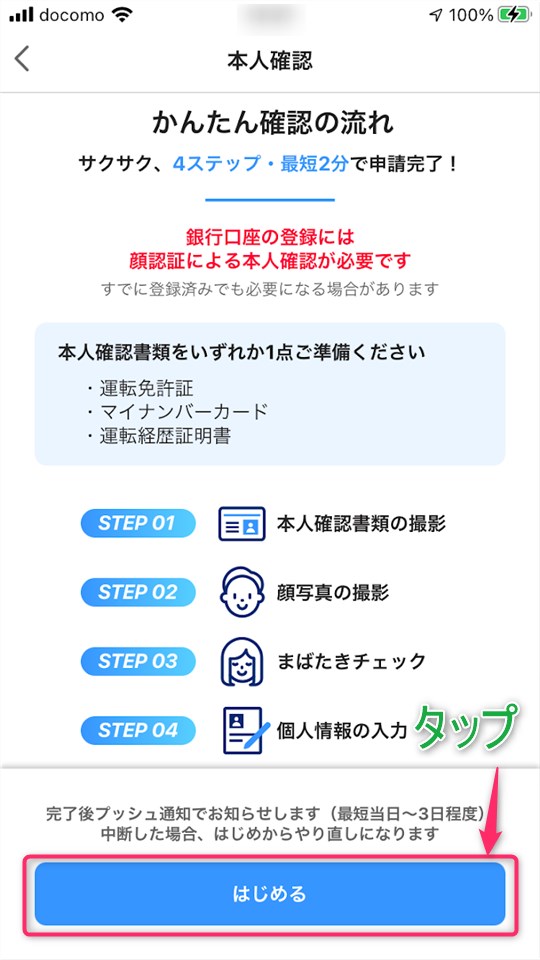
本人確認書類確認書類の選択
上記で記載した本人確認書類のいずれかをタップします。
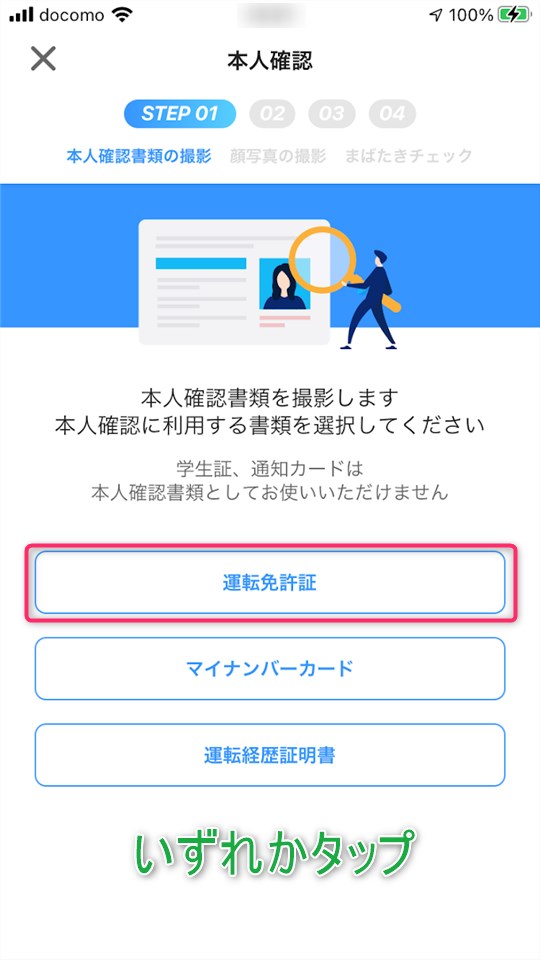
本人確認書類の撮影
画面下の内容を確認してから「次へ」をタップした後にあなたが準備した本人確認書類の表側を撮影します。

厚みの撮影に進む
画面内の注意事項を確認後に「上記の項目を全て確認しました」にチェックを入れてから「厚みの撮影に進む」をタップします。
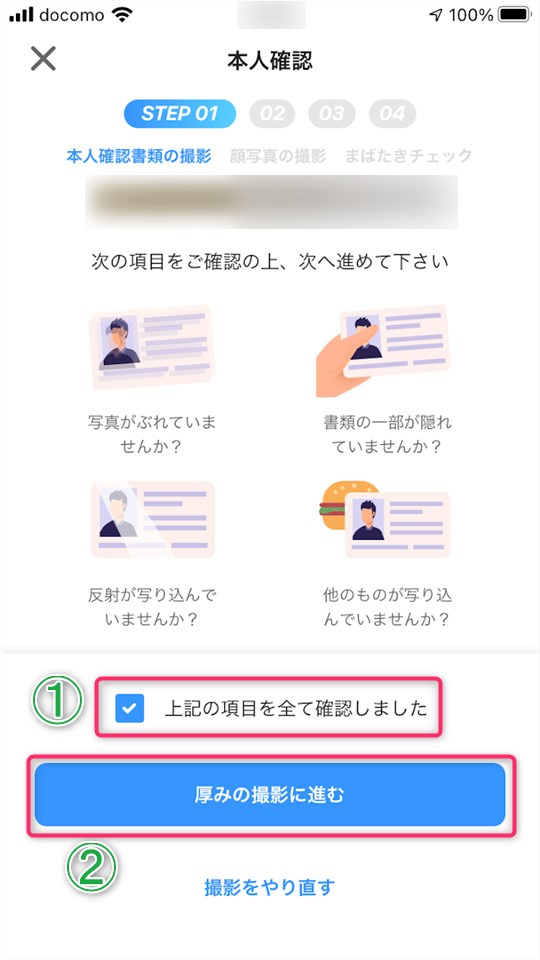
本人確認書類・ウラ面の撮影
本人確認書類のウラ面を撮影後に画面内の注意事項を確認後に「上記の項目を全て確認しました」にチェックを入れてから「顔写真の撮影に進む」をタップします。

顔写真の撮影
この画面ではあなたの顔写真の撮影画面になりますので、枠内が青くなりましたらカメラアイコンをタップしましょう。
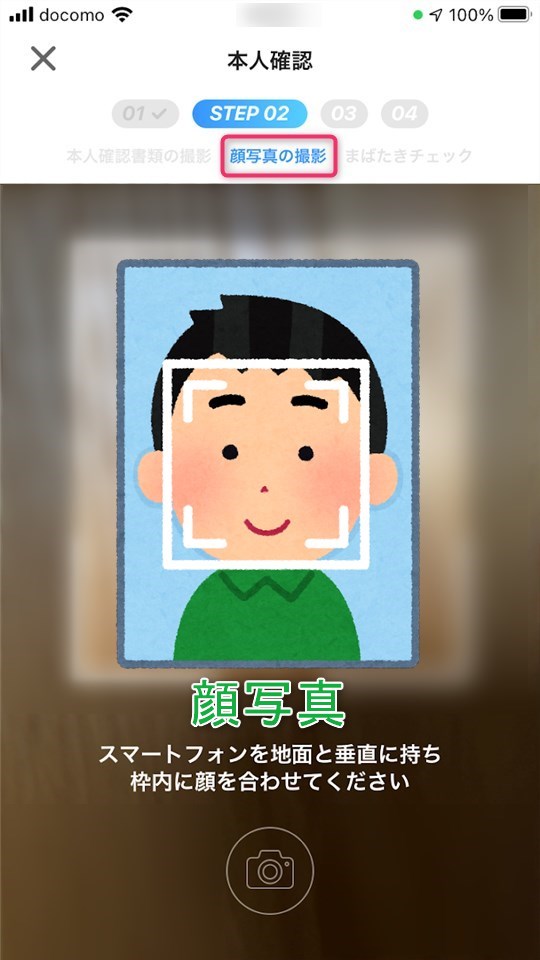
まばたきチェック
この画面では枠内にあなたた顔を合わせた状態でゆっくりとまばたきしましょう。
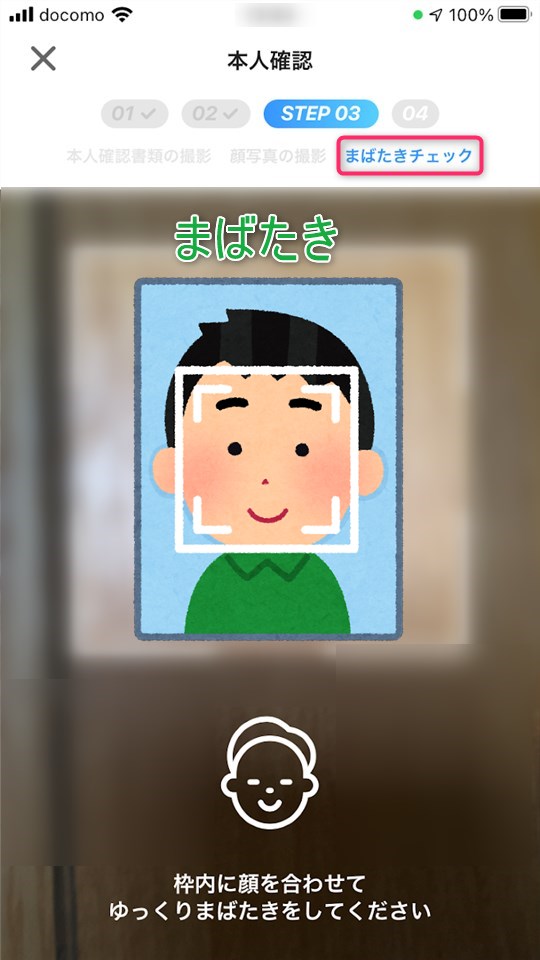
本人確認情報の入力
この画面では次の項目より本人確認情報を入力してから「次へ」をタップします。
- 氏名(漢字)
- 氏名(カナ)
- 国籍
- 生年月日
- 職業
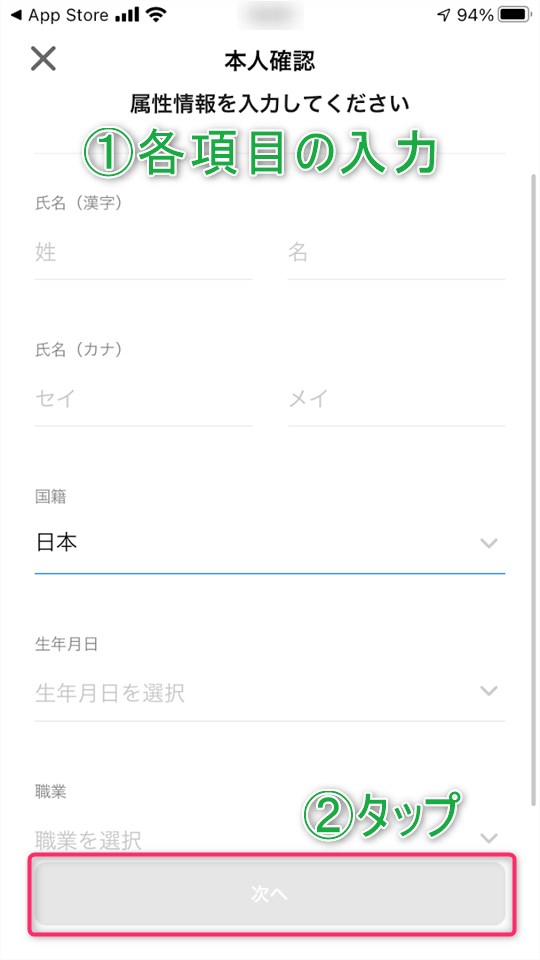
本人確認・住所情報の入力
この画面では本人確認情報と同じj住所を入力します。
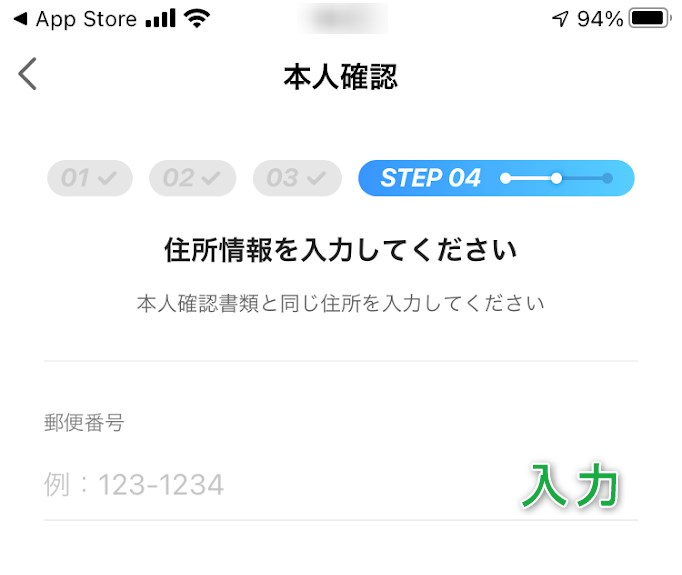
その他入力画面
各項目を入力後に「入力した住所は本人確認書類と同じですか?」にチェックを入れてから「次へ」をタップします。
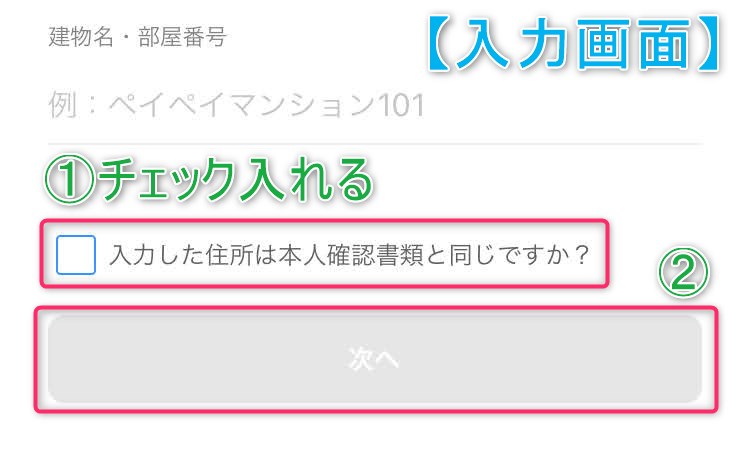
ご利用目的の選択
この画面では次の項目にある利用目的を選択後に「入力内容を確認する」をタップします。
- 個人利用(今回はこれ)
- 個人事業利用
- 個人及び個人事業用
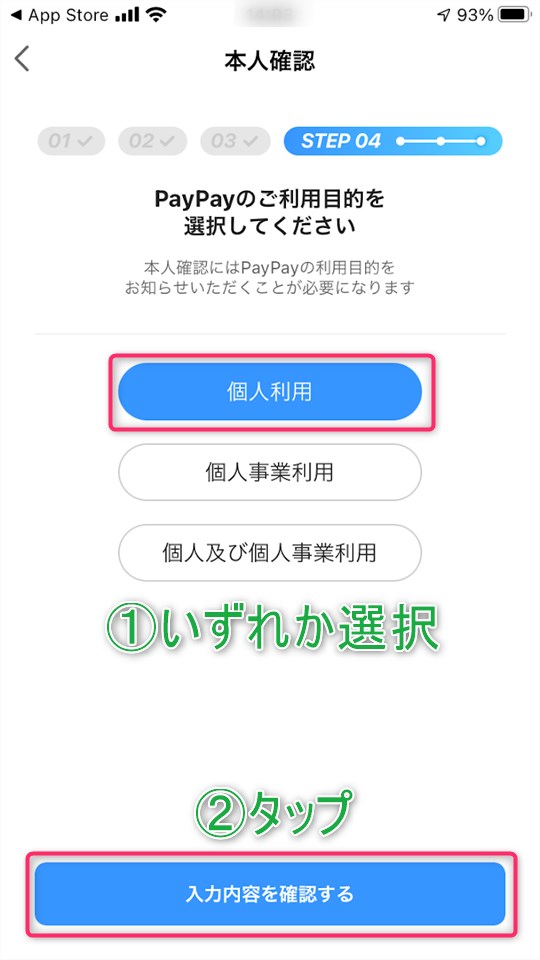
最終確認画面
最終確認画面となりますので表示されている内容をよく確認した後で「入力した住所は本人確認書類と同じですか?」にチェックを入れてから「本人確認を完了する」をタップします。
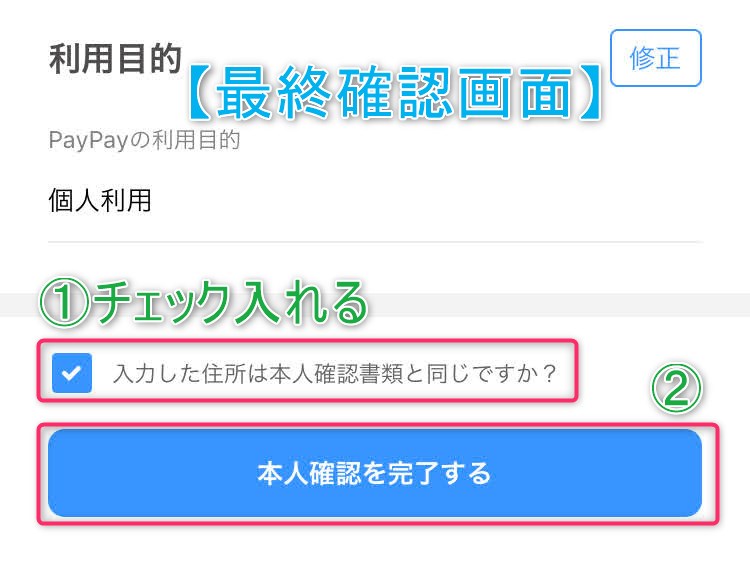
本人確認の申請を受け付けました
これで本人確認の申請を受け付けが完了で最短で当日から3日程度で審査が完了しますので、完了次第にプッシュ通知でお知らせがきますのでしばらく待ちましょう。お疲れ様でした。
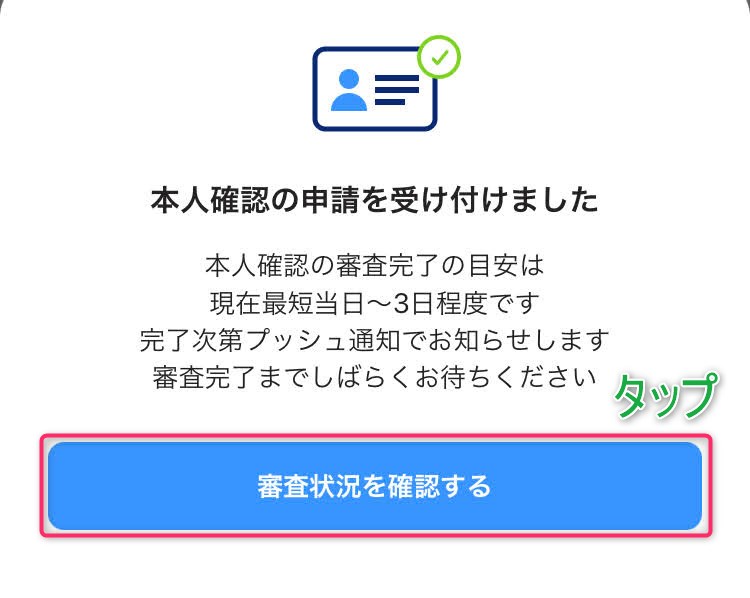
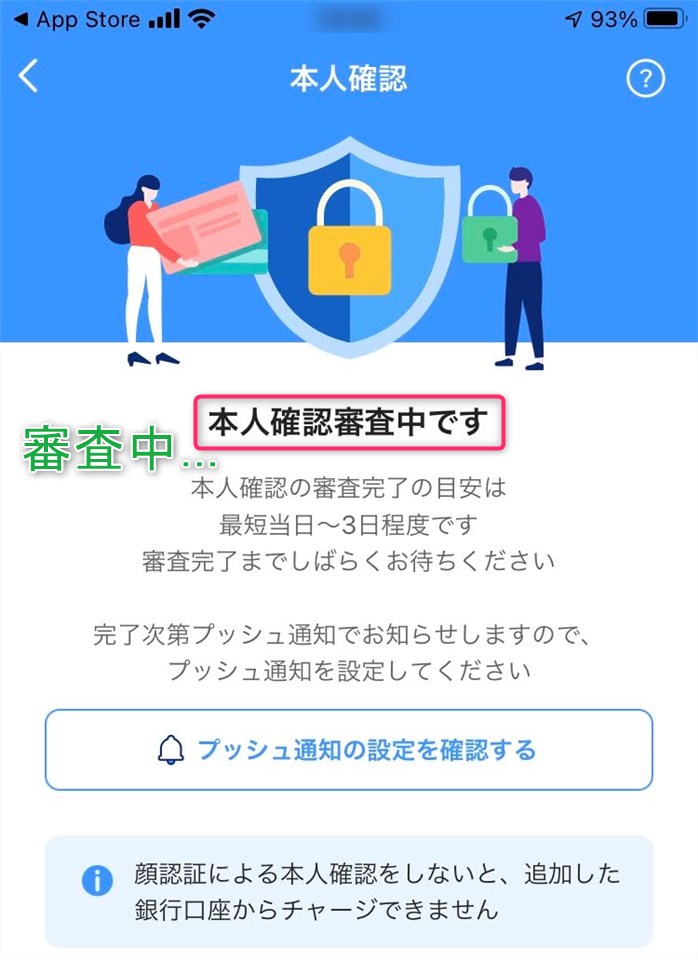
本人確認完了の通知【2021年7月26日追記】
本人確認の認証手続きを受付後から当日の数時間後にアプリから「本人確認は完了しています」という旨の通知がありましたので、これで本人確認が完了した事になり一連の流れが終了しました。
もし引っ越しなどで住所などの個人情報が変更された場合は画面内の「情報を更新する」をタップして、再度本人確認作業より情報を更新しておきましょう。
- 銀行口座への出金
- 銀行口座からチャージ

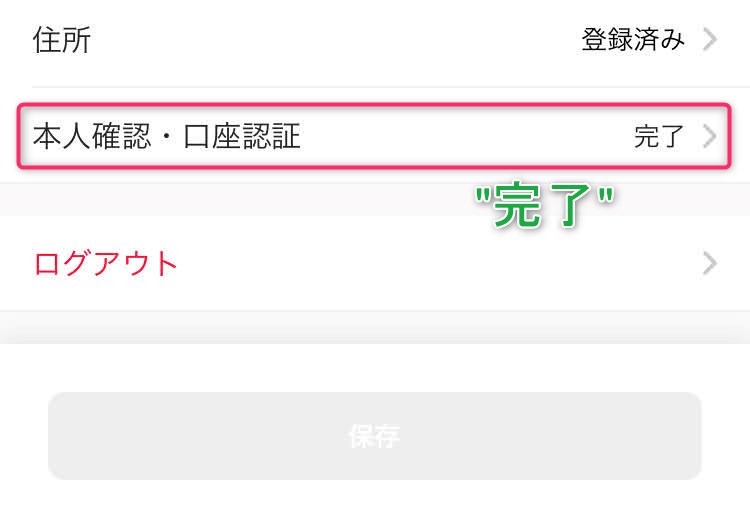
最後に
QRコード決済アプリの「PayPay(ペイペイ)」の本人確認の申請方法について解説する記事でした。
- PayPayアプリを起動する
- HOME画面より「アカウント」をタップ
- 画面右上の「詳細」をタップ
- 画面内下の「本人確認・口座認証(未確認)」をタップ
- 画面内の「顔認証と身分証でかんたん確認」をタップ
- 本人確認書類(運転免許証・マイナンバーカード・運転経歴証明書)を準備して画面上の内容を確認後に「はじめる」をタップ
- 手順6の本人確認書類のいずれかをタップ
- 本人確認書類の撮影
- 厚みの撮影に進む
- 本人確認書類のウラ面の撮影
- 顔写真の撮影
- まばたきチェック
- 本人確認情報の入力
- ご利用目的の選択(個人利用・個人事業利用・個人及び個人事業用)
- 最終確認画面より「本人確認を完了する」
- 本人確認申請の受付完了で最短で当日から3日程度でプッシュ通知での案内
今回ご紹介した内容よりオンライン上で手続きでの申請が可能ですので、フルに同アプリの機能を利用したい場合は手間が掛かりますが登録申請しておきましょう。

この記事が少しでも参考になれば幸いです。
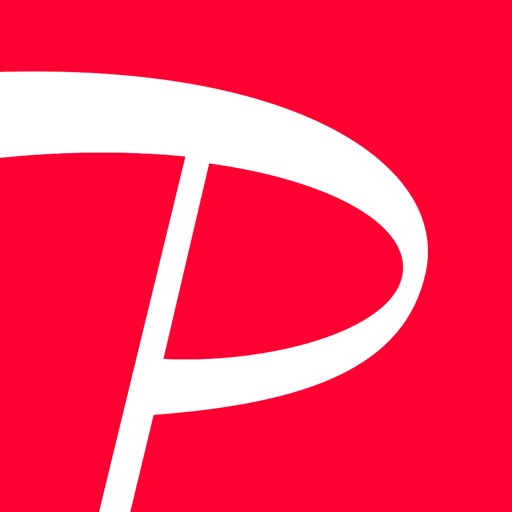


こんにちは。キャッシュレス決済を利用中の「くにりきラウ(@lau1kuni)」です 。